오늘은 맥북 사용 방법, 맥북 단축키, 맥북 사이클 수 확인하는 방법, 맥북 스크린 숏 찍는 방법에 대해서 알아보도록 하겠습니다. 맥북을 처음 구매하신 경우 윈도 키보드와 맥북 키보드가 달라 사용하시는데 어려움을 느끼실 수 있습니다. 기본적인 키보드부터 화면 분할 및 캡처 방법 등등 윈도 운영체제와 다른 내용이 많기 때문에 알아보도록 하겠습니다.
맥북 사용 방법
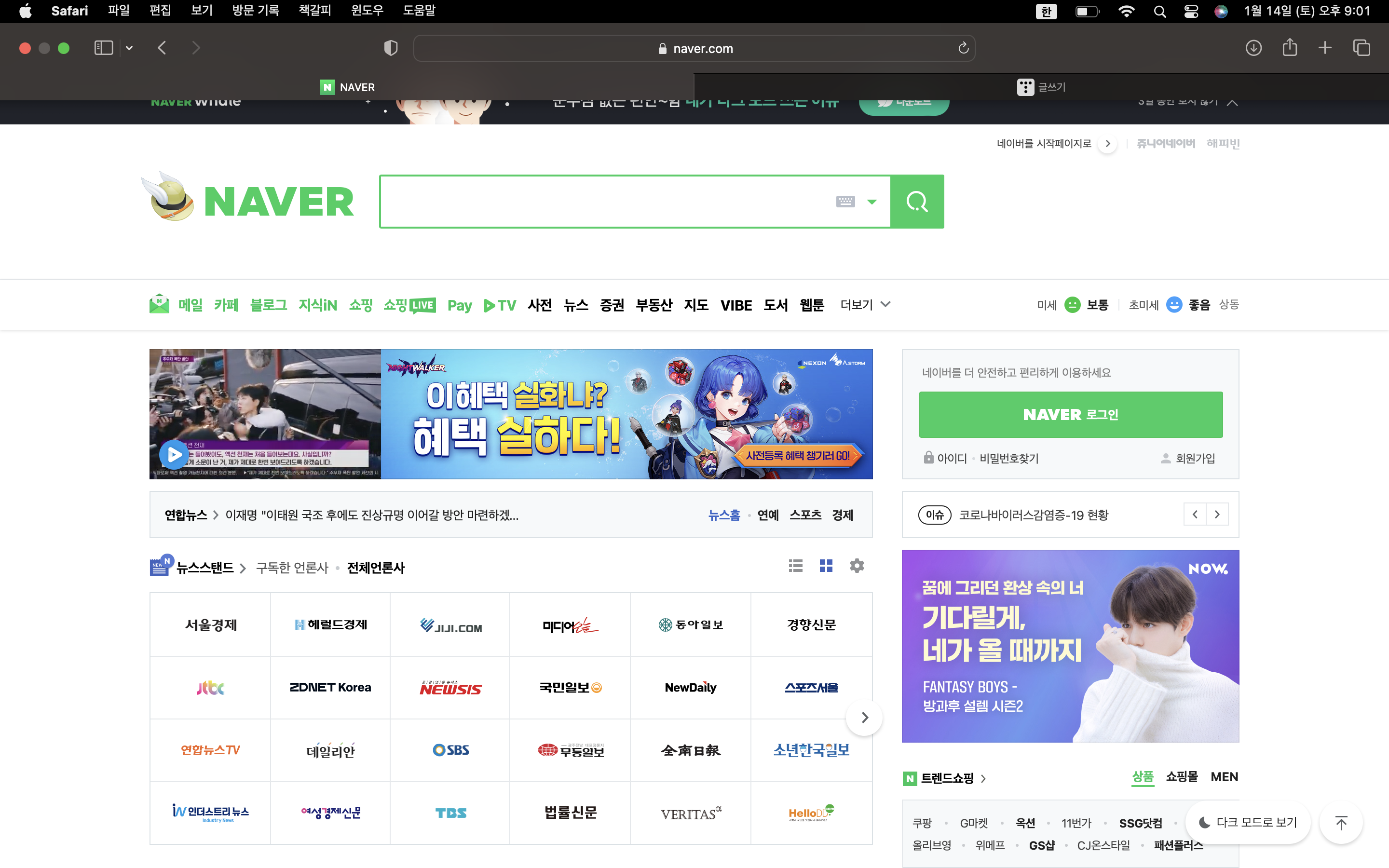
먼저 맥북을 처음 구매하셨을 때 확인하실 수 있는 점이 윈도우와 다르게 오른쪽 상단 위에 전체 화면 표시 및 화면 닫기가 없습니다. 맥북의 경우에는 왼쪽 상단에 있는 신호등 모양의 점이 윈도의 창 닫기 및 전체 화면과 동일합니다. 빨간 점의 경우 창 닫기 노란 점의 경우 창 내려두기 초록 점의 경우 전체화면 및 창 분할 키입니다. 또한 한영키가 키보드 밑에 있는 것이 아닌 왼쪽 중단에 있습니다. 또한 컨트롤 키를 사용하여 단축키를 이용하는 것이 아닌 코멘트 키를 사용하여 단축키를 사용하실 수 있습니다. 또한 자신이 사파리에서 보던 창이 사라진 경우 finder를 들어가 보시면 이전의 창을 확인하실 수 있습니다.
맥북 단축키, 스크린 샷 찍는 방법
맥북의 경우 다양한 단축키가 있으나 윈도에서 사용했던 단축키가 조금 다른 점들이 있습니다. 기본적으로 컨트롤 키를 사용하기보다는 커맨드키를 사용한다는 점입니다. 왼쪽 한/A 키를 누르면 한영 변환을 할 수 있고 한/A 키를 길게 누르면 윈도의 CAPS LOCK를 사용하실 수 있습니다.
주로 사용하는 단축키 모음
맥북 전체 화면 캡처하기 : SHIFT + COMMAND + 3
맥북 부분 화면 캡처하기 : SHIFT + COMMAND + 4
맥북 새로고침 : COMMAND + R
맥북 창 닫침 : COMMAND + Q
맥북 새탭 열기 : COMMAND + T
문서 저장 : COMMAND + S
모든 단어 선택 : COMMAND + A
강제종료 : COMMAND + OPTION + ESC
이전명령 실행 취소 : COMMAND + Z
윈도 delete키 지우기 키 : fn + 백스페이스
추가적인 단축키는 밑에 애플 공식홈페이지를 통해 확인할 수 있습니다!
맥북 사이클 수 확인하는 법
먼저 왼쪽 위에 있는 사과 모양을 클릭합니다. 사과모양을 클릭하게 되면 이 Mac에 관하여 창이 뜹니다.
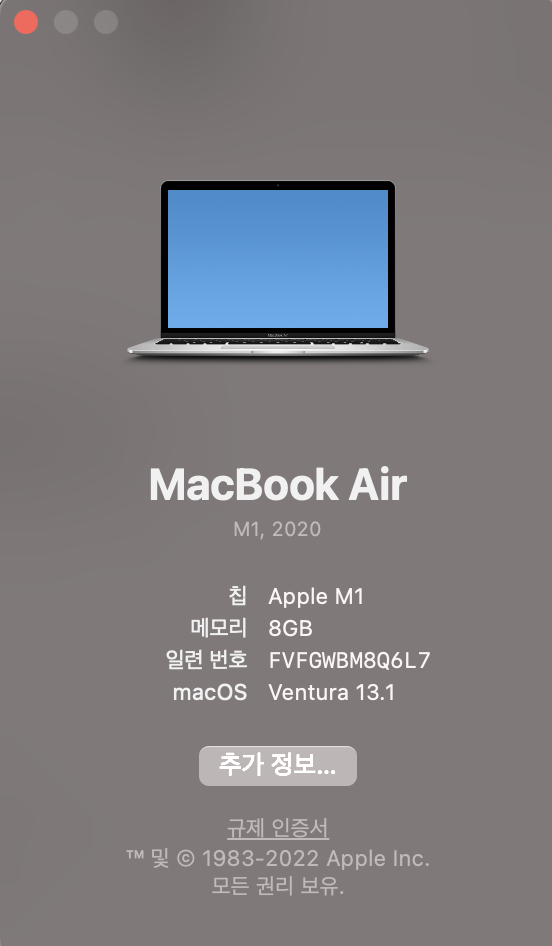
이 Mac에 관하여를 누르면 이러한 창이 뜨는데 추가 정보를 클릭하신 후 제일 밑에 있는 시스템 리포트를 누르시면 이와 같은 창이 뜹니다.
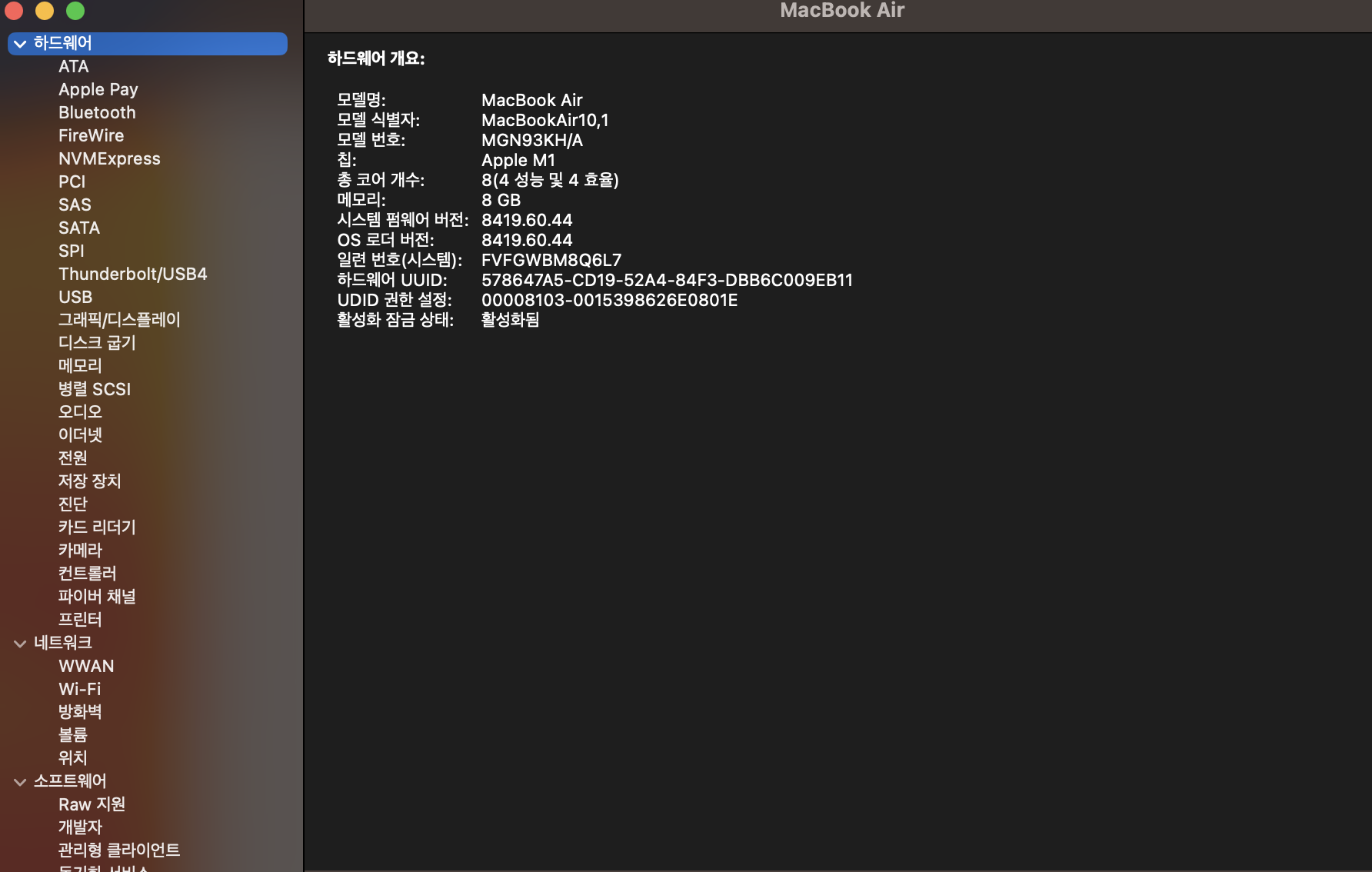
그 후 왼쪽에 있는 하드웨어 란에서 전원을 누르시면 배터리 사이클 수를 확인하실 수 있습니다.
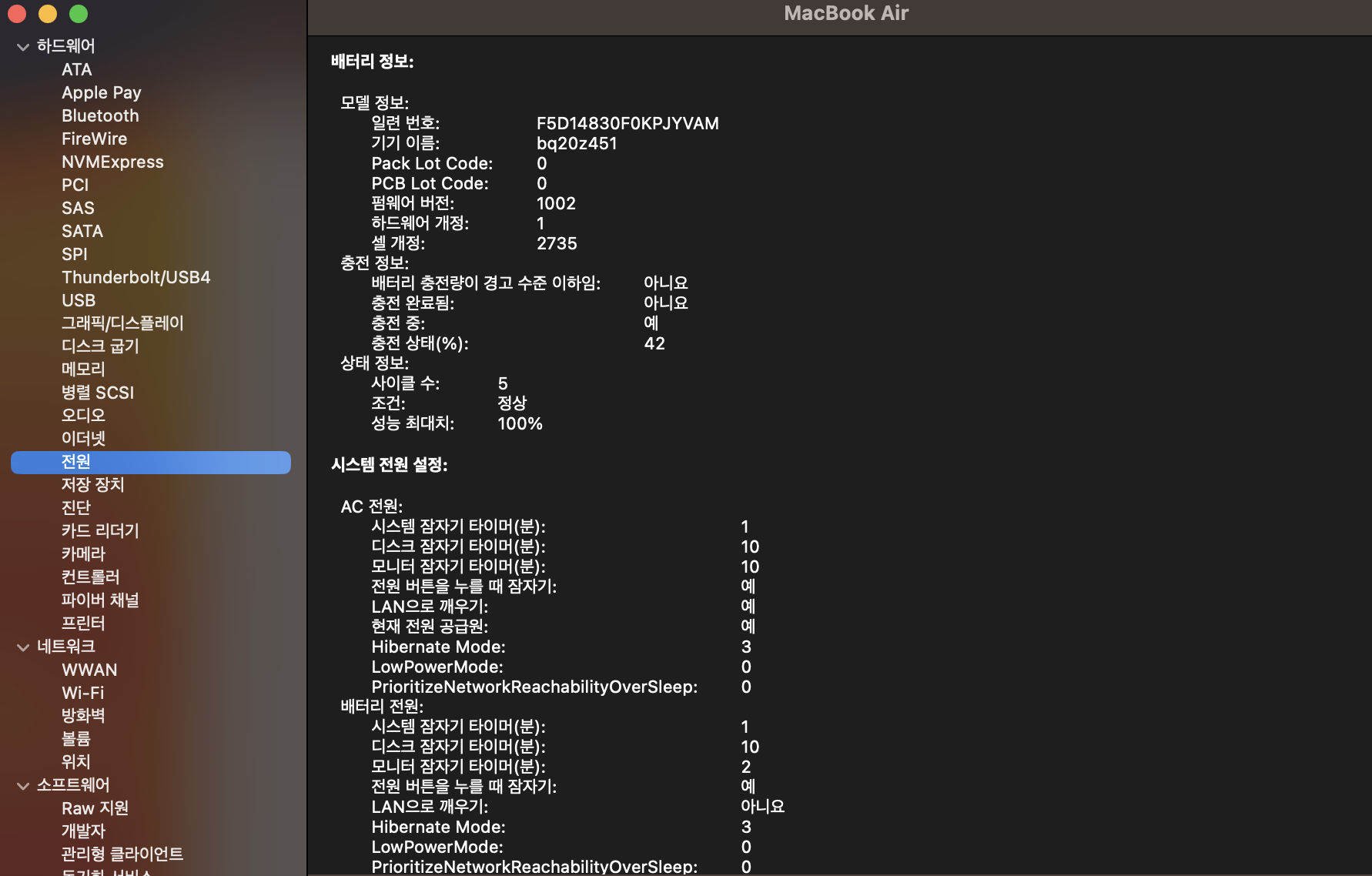
맥북 화면 분할 하는 방법
윈도우에서는 화면 분할을 하기 위해서는 상단바를 옆에서 끌어당겨서 화면 분할을 하였으나 맥북의 경우에는 초록색 버튼을 눌러서 양면 분할을 하실 수 있습니다.
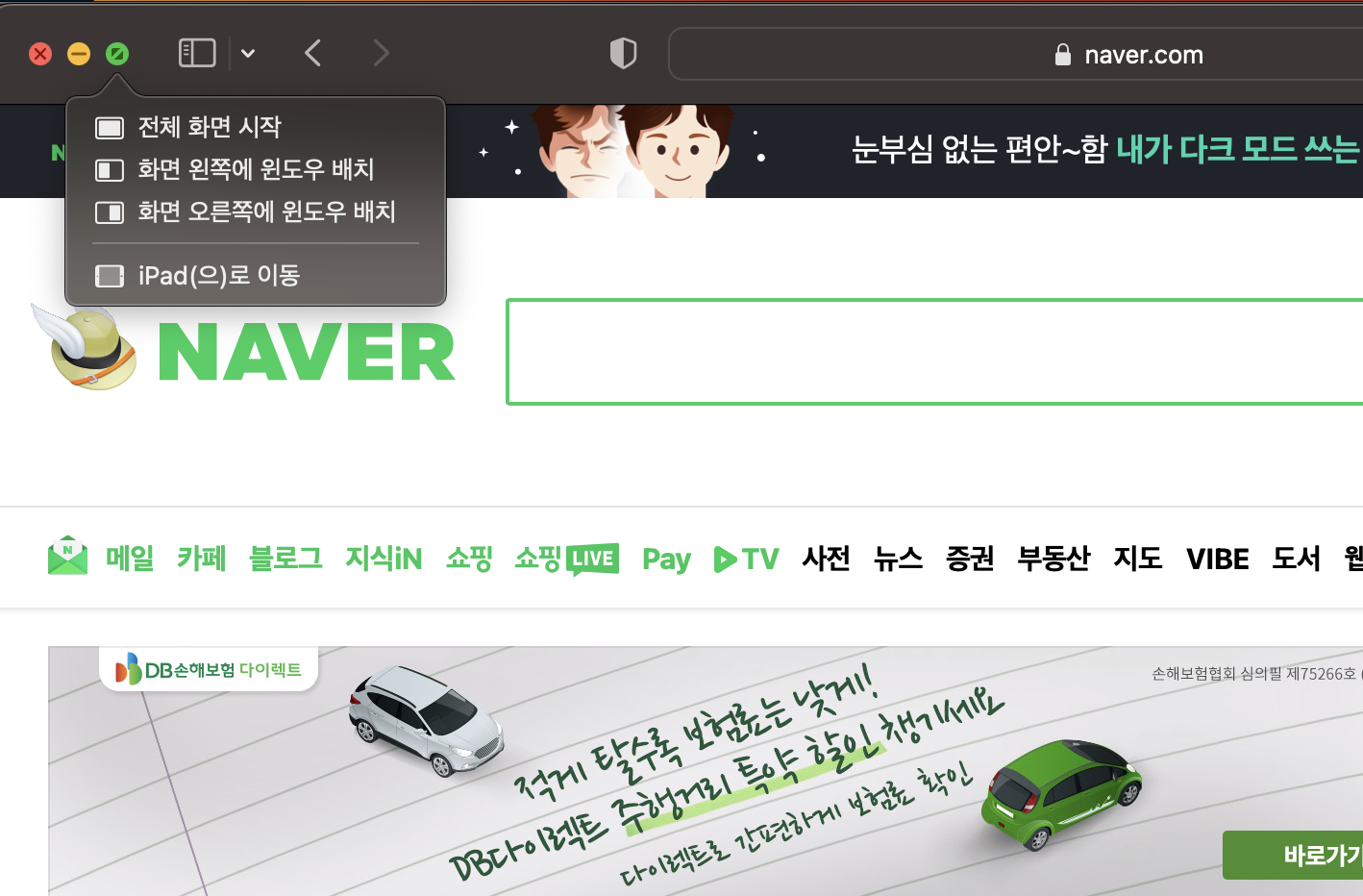
위의 화면과 같이 왼쪽 상단에서 초록색 버튼에 1초가량 마우스를 올려두고 있으면 왼쪽에 배치 또는 오른쪽에 배치라는 칸이 나오게 됩니다.
'일상 정보' 카테고리의 다른 글
| 2023 토익 시험 일정, 토익시험 준비물,토익 시험 시간표,토익시험 접수 방법 (2) | 2023.01.25 |
|---|---|
| 2023년 간호사 국가고시 시험공고,간호사 국가고시 준비물,간호사 국가고시 시간표,시험일정 (0) | 2023.01.24 |
| 2023년 남도학숙 신규 입사 모집 인원 및 제출 서류 알아보기,남도학숙 시설 (0) | 2023.01.15 |
| 2023년은 무슨 해의 띠 일까? 각 년도별 띠 알아보기 토끼띠 운세 (0) | 2023.01.03 |
| 노인 일자리 구하기,노인일자리업무시스템,노인일자리시스템 이용방법, 노인일자리업무시스템 사이트 바로가기 (0) | 2022.12.31 |